
Мазмұны:
- Автор John Day [email protected].
- Public 2024-01-30 10:26.
- Соңғы өзгертілген 2025-01-23 14:51.

Nintendo ойын контроллеріндегі басқару элементтерін компьютердің пернетақтасы ретінде қалай салыстыруға болады.
1 -қадам: барлық қажетті материалдар

1. Зарядталған Nintendo бейне ойын контроллері (мен Nintendo Switch Pro контроллерін қолдандым)
2. UCR.zip (Жүктеу сілтемесі мына жерде)
3. vJoy (Жүктеу МЫНАДА)
4. Bluetooth қосылған компьютер
Жалғастырмас бұрын vJoy орнатыңыз.
2 -қадам: UCR орнату
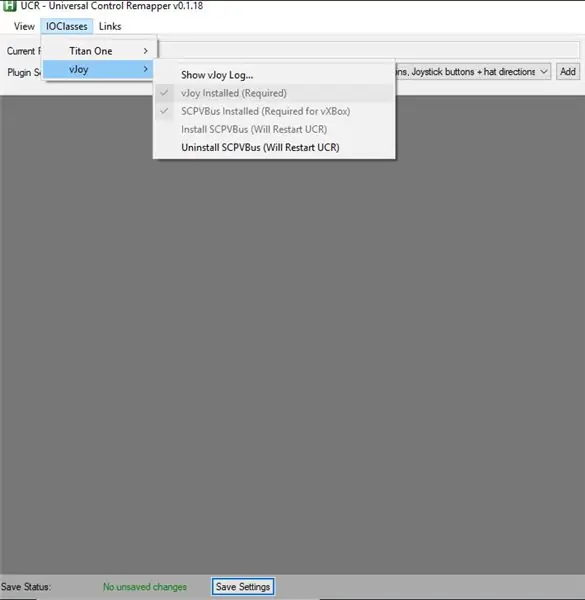
Біріншіден, барлық файлдарды.zip қалтасынан шығару керек.
Аяқтағаннан кейін UCR іске қосу үшін.exe қосымшасын іске қосыңыз. Сіз UCR жүктеліп жатқанын көрсететін экранды көруіңіз керек.
UCR ашық болғанда, сол жақ жоғарғы бұрышта орналасқан «IOClasses» түймесін басыңыз. «VJoy» түймесін басыңыз. Осы сәттен бастап біз vJoy орнатылғанына көз жеткізе аламыз.
Егер vJoy сәтті орнатылса, құсбелгі қойылса, SCPVBus орнатыңыз.
3 -қадам: контроллерді компьютерге қосу
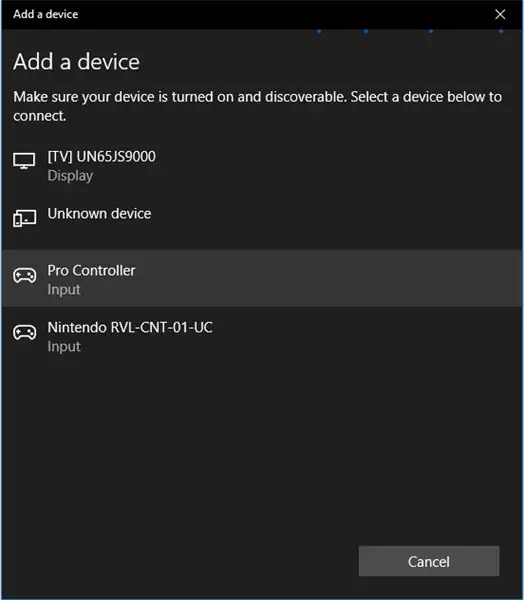
Контроллер түймелерін картаға қоспас бұрын бізге контроллер қажет. Компьютердің Bluetooth байланысы қосылғанын тексеріп, құрылғыны іздеңіз.
Контроллер қосылғаннан кейін біз картография процесін бастай аламыз.
4 -қадам: Контроллер батырмаларын салыстыру
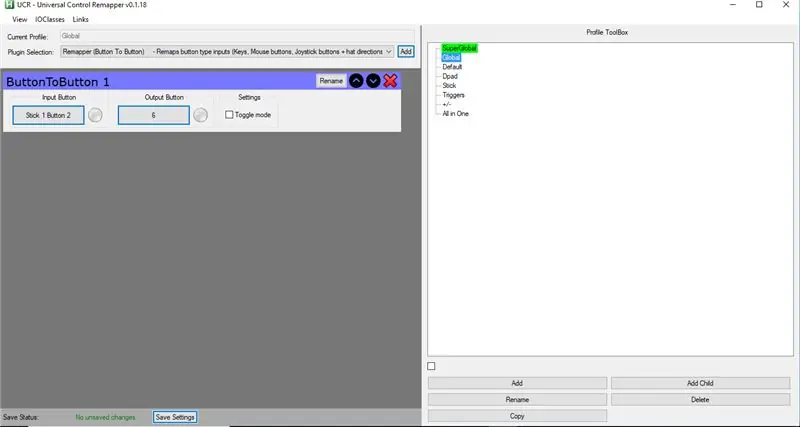
UCR -ге оралсақ, біз контроллерді қайта құрғымыз келеді.
Алдымен біз «Плагинді таңдауды» өзгертіп, «Ремапперді (түймені түймеге дейін)» таңдауымыз керек. Осыдан кейін процесс қайталанады.
Біз «Қосу» түймесін басып, енгізу, шығару және қайталауды өзгерткіміз келеді.
Енгізуді өзгерте отырып, біз «Енгізу батырмасын таңдау», «Байланыстыруды таңдау» батырмасын шертеміз, содан кейін біз салыстырғымыз келетін контроллердегі түймені басамыз. Шығу дәл осылай таңдалады, бірақ контроллерді басудың орнына біз қалаған пернені басамыз.
Мысалы, егер мен контроллердегі А түймесі маған 6 берсін десем, пернетақтадағы кіріс А болады (контроллерде) және 6 пернетақтадағы кілт болар еді.
Барлық қажетті түймелерде таңбалар тағайындалғанша, батырмаларды салыстыру процесін қайталаңыз.
ЕСКЕРТУ: UCR қандай да бір себептермен жақсы көңіл -күйде ғана айналады. Егер қайта өңдеу экраннан өшірілсе, кейбір блоктарды көрсеткілер арқылы жоғары және төмен жылжытыңыз.
5 -қадам: Аналогтық таяқшаларды картаға түсіру
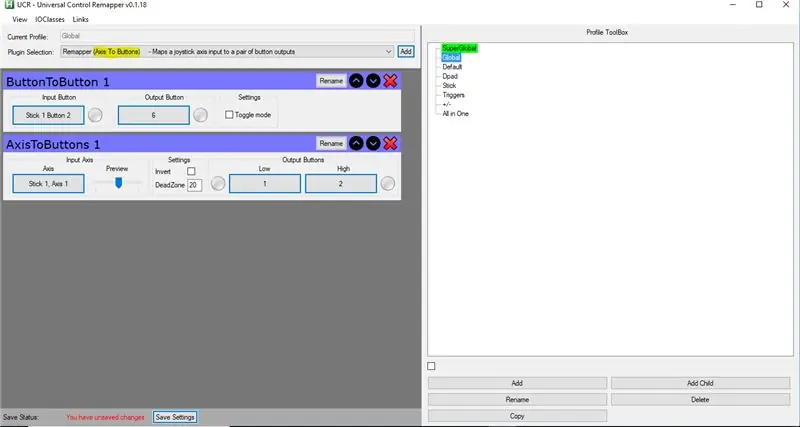
Біздің контроллердің джойстиктері үшін біз «Pugin Selection» параметрін «Remapper (Axis To Buttons)» етіп өзгертуіміз керек.
Біз тағы да Қосу түймесін басып, енгізуді таңдаймыз. Бұл жолы кірістер - ось, ал шығыс - егер таяқша «төмен» көрсеткіш берсе және «жоғары» көрсеткішке символ.
ЕСКЕРТУ: Мен қандай да бір себептермен джойстикті кіріс ретінде таңдай алмадым
Түймешіктер мен аналогтық таяқшаларды салыстырғаннан кейін контроллер реттеледі. UCR жұмыс істеп тұрғанда, енді контроллерді пернетақта ретінде пайдалануға болады!
Ұсынылған:
Project Diva Aracade Future Tone үшін HID пернетақта контроллері: 5 қадам

Project Diva Aracade Future Tone үшін HID пернетақта контроллері: V-USB-AVR микро контроллері үшін төмен жылдамдықты USB кітапханалық шешім. Бұл бізге AVR микроконтроллерлерінің көмегімен HID құрылғыларын (пернетақта, тінтуір, геймпад және т.б.) жасауға мүмкіндік береді. Ол максимум 6 пернені басуды қолдайды
Ардуино провайдер ретінде -- Он алтылық файлды AVR -де жазу -- AVR сақтандырғышы -- Ардуино бағдарламашы ретінде: 10 қадам

Ардуино провайдер ретінде || Он алтылық файлды AVR -де жазу || AVR сақтандырғышы || Ардуино бағдарламашы ретінде: ……………………… Басқа бейнелер үшін менің YouTube каналыма ТІРКЕЛІҢІЗ …….. Бұл мақала бұл isp сияқты arduino туралы. Егер сіз он алтылық файлды жүктегіңіз келсе немесе сақтандырғышты AVR -ге орнатқыңыз келсе, сізге бағдарламашы сатып алудың қажеті жоқ, сіз жасай аласыз
Ішкі PS3 жад картасын оқу құралын компьютерде USB құрылғысы ретінде қалай қолдануға болады: 6 қадам

Ішкі PS3 жад картасын оқу құралын компьютерде USB құрылғысы ретінде қалай қолдануға болады: Біріншіден, бұл менің бірінші нұсқаулығым (yippie!), Мен әлі де көп болатынына сенімдімін. жұмыс компоненттерін пайдалану. Мен жасаған бірінші нәрсе - PS3 картасындағы конвертерлік чиптің мәліметтер парағын алу
Пернетақта интерфейсі 8051 және пернетақта нөмірлерін 7 сегментте көрсетеді: 4 қадам (суреттермен)

8051 бар пернетақта интерфейсі және 7 сегменттегі пернетақта нөмірлері: Бұл оқулықта мен 8051 пернетақтасын қалай интерфейске қосуға болатынын және 7 сегментті дисплейде пернетақта нөмірлерін көрсету туралы айтатын боламын
Шамдарды сенсор ретінде қолданатын компьютерлік тінтуір ретінде Wiimote қалай қолдануға болады!: 3 қадам

Шамдарды сенсор ретінде пайдаланатын компьютерлік тінтуір ретінде Wiimote қалай қолдануға болады !!: Бұл нұсқаулықта Wii қашықтан басқару құралын (Wiimote) компьютерге қалай қосуға және оны тінтуір ретінде пайдалануға болатынын көрсетеді
